OSK là viết tắt của On-Screen Keyboard, hay còn gọi là bàn phím ảo được tích hợp trên Windows, thay thế cho bàn phím máy tính bị hỏng, bị lỗi. Trong bài viết dưới đây Bảo Tiến Giang sẽ giới thiệu cho bạn các phím tắt OSK trên Windows, mở bàn phím ảo thông dụng để dùng bàn phím ảo chuyên nghiệp hơn
Bàn phím ảo có bố cục tương tự như bàn phím chuẩn, bao gồm tất cả các chữ cái, số, biểu tượng và các phím hệ thống như Home, End, Insert, Page Up, Page Down, Ctrl, Alt, Caps, và phím Shift. Bàn phím ảo có thể được dùng để thay thế các phím cứng bị lỗi, bị hỏng.
Tham khảo tiếp bài viết dưới đây của Bảo Tiến Giang để tìm hiểu phím tắt OSK trên Windows, mở bàn phím ảo.
Phím tắt OSK trên Windows, mở bàn phím ảo
Mở bàn phím ảo On-Screen Keyboard
Để mở bàn phím ảo On-Screen Keyboard trên máy tính Windows, bạn làm theo các bước dưới đây:
Bước 1: Click chọn nút Start hoặc nhấn phím Windows.
Bước 2: Nhập OSK vào khung Search rồi nhấn Enter.
Đóng bàn phím ảo On-Screen Keyboard trên Windows
Để đóng bàn phím ảo OSK trên máy tính Windows, chỉ cần click chọn biểu tượng X nằm góc trên cùng bên trái cửa sổ.

Hiển thị phím số trên bàn phím ảo On-Screen Keyboard
Bước 1: Click chọn nút Start hoặc nhấn phím Windows.
Bước 2: Nhập OSK vào khung Search rồi nhấn Enter.
Bước 3: Trên màn hình sẽ hiển thị cửa sổ bàn phím. Nhiệm vụ của bạn là tìm và click chọn phím Options nằm góc dưới cùng bên phải màn hình.
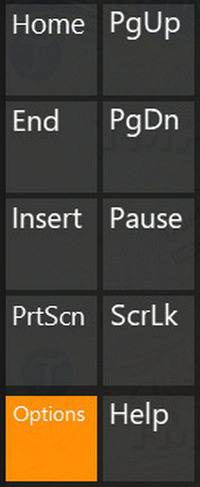
Bước 4: Trên cửa sổ Options, đánh tích chọn hộp nằm kế bên tùy chọn (Option) Turn on numeric key pad rồi click chọn OK như hình dưới đây.
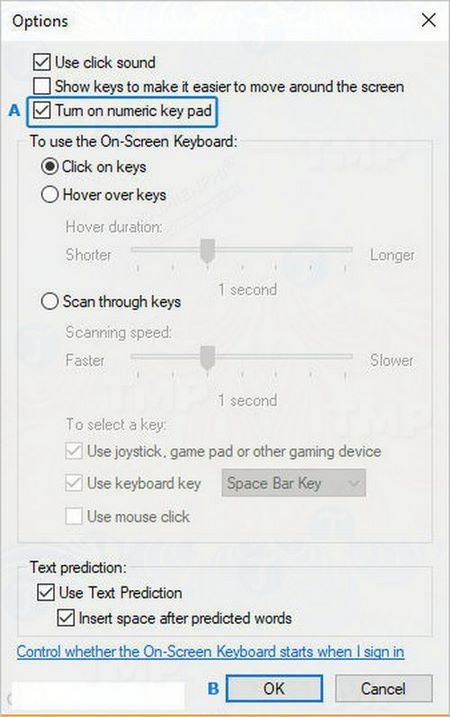
Bước 5: Lúc này phím số sẽ hiển thị trên bàn phím ảo On-Screen Keyboard.
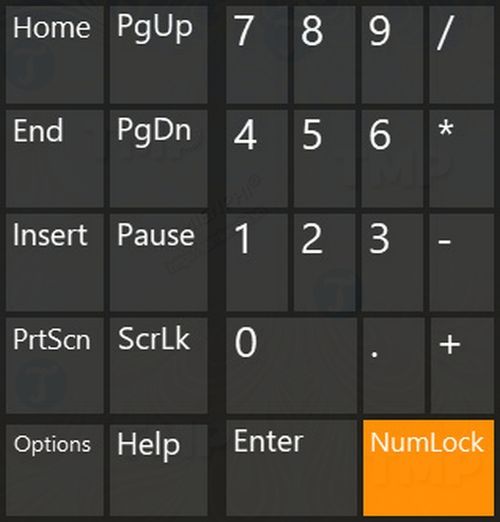
Phím Enter trên bàn phím ảo nằm ở đâu?
Trên bàn phím Windows, phím Enter là các phím mũi tên xuống và sang trái. Trên điện thoại và máy tính bảng, phím Enter có thể được đánh dấu là phím Return, Done, hoặc mũi tên nhỏ hướng xuống dưới hoặc sang trái.
Vô hiệu hóa bàn phím ảo On-Screen Keyboard trên máy tính Windows
Nếu bàn phím ảo khởi động cùng Windows, bạn có thể vô hiệu hóa hoặc ngăn khởi động cùng Windows bằng cách làm theo các bước dưới đây:
Bước 1: Mở Control Panel bằng cách nhập control panel vào khung Search trên Start Menu.
Bước 2: Trên cửa sổ Control Panel, tìm và click chọn Ease of Access Center.
Bước 3: Tìm và click chọn link Use the computer without a mouse or keyboard nằm góc dưới cùng cửa sổ.
Bước 4: Bỏ tích hộp nằm kế bên tùy chọn (Option) Use On-Screen Keyboard rồi click chọn OK.
Bài viết trên đây Bảo Tiến Giang vừa giới thiệu cho bạn một số phím tắt OSK trên Windows, mở bàn phím ảo. Hy vọng bài viết trên đây sẽ cung cấp cho bạn các thông tin hữu ích để dùng bàn phím ảo một cách chuyên nghiệp hơn. Ngoài ra, bạn có thể tìm hiểu thêm cách mở bàn phím ảo trên Win XP, 7, 8.1, 10 . Mọi ý kiến đóng góp, bạn đọc vui lòng để lại trong phần bình luận bên dưới bài viết nhé.
Bàn phím ảo có bố cục tương tự như bàn phím chuẩn, bao gồm tất cả các chữ cái, số, biểu tượng và các phím hệ thống như Home, End, Insert, Page Up, Page Down, Ctrl, Alt, Caps, và phím Shift. Bàn phím ảo có thể được dùng để thay thế các phím cứng bị lỗi, bị hỏng.